GC-2030岛津气相色谱仪操作规程资料
GC-2030岛津气相色谱仪操作规程说课材料

G C-2030岛津气相色谱仪操作规程GC-2030 岛津气相色谱仪操作规程1. 目的1.1. 建立GC-2030气相色谱标准操作规程,以保证检验工作正常进行。
2. 范围2.1. GC-2030气相色谱仪的日常操作。
3. 参考3.1. 气相色谱仪Nexis GC-2030操作指南4. 职责4.1. 质量控制部检验员负责按照本文规定进行使用和清洁维护。
4.2. 质量控制部现场QA负责检查监督本规程的执行情况。
5. 内容5.1. 开机前准备5.1.1. 供气:打开载气和其他气体的主阀以向气相色谱仪供气;5.1.2. 依次打开气相色谱、电脑和打印机的电源;5.2. 账户登录5.2.1. 在windows用户帐户登录界面选择相应的个人账户,输入登录密码进入windows操作系统;5.2.2. 双击桌面上的快捷方式,启动LabSolutions工作站。
在登录界面用户ID下拉列表中选择相应的个人账户,输入登录密码进入LabSolutions工作站操作界面;5.3. 启动分析程序5.3.1. 登录后点击左上角的【选择项目】,在弹出的对话框中根据需要检测的样品选择相应的项目,点击确定自动切换至对应的项目。
5.3.2. 点击左上角的【仪器】图标,双击右侧对应的仪器图标启动分析程序(注意:仪器图标蓝色代表联机,黄色代表脱机);5.3.3. 点击分析程序左上角的【文件】,在下拉列表中选择【打开方法文件】,在弹出的对话框中选择相应的方法文件,点击打开,分析程序自动读取相应的方法文件的仪器参数;5.3.4. 点击分析程序左侧的【数据采集】,单击下拉列表中的图标,仪器根据设定的GC启动顺序开始启动;5.3.5. 仪器在确认达到方法要求的温度和其他预设值后,仪器状态显示为绿色的【就绪】。
5.4. 设置仪器参数5.4.1. 打开【数据采集】窗口中的【控制面板】5.4.2. 在【显示模式】下拉列表中可以选择是显示【仪器显示器】还是显示【仪器参数】,在【仪器显示器】和【仪器参数】显示窗口中均可设置分析条件;5.4.3. 单击控制面板的【自动进样器+进样口】,在弹出的对话框中编辑自动进样器【AOC-20i+s】和进样口【SPL1】参数,包括进样体积、进样方式、进样口温度、色谱柱流量、分流比等;5.4.4. 单击控制面板的【色谱柱】或者在弹出的【编辑方法(仪器参数)】对话框左侧点击【色谱柱】,在右侧窗口可以设置色谱柱的信息、柱温箱温度程序等;5.4.5. 单击控制面板的【检测器】或者在弹出的【编辑方法(仪器参数)】对话框左侧点击【FID1】,在右侧窗口可以设置检测器温度、气体流量等;5.4.6. 【仪器参数】显示窗口中点击左侧【流路1】下拉列表中的选项可对仪器参数进行设置,设置方法参考【仪器显示器】显示窗口;5.4.7. 仪器参数设置完成后,点击分析程序左上角【文件】,在下拉列表中选择【方法文件另存为】,在弹出的对话框中输入相应的文件名,点击保存。
GC-2030岛津气相色谱仪操作规程

GC-2030 岛津气相色谱仪操作规程1. 目的1.1. 建立GC-2030气相色谱标准操作规程,以保证检验工作正常进行。
2. 范围2.1. GC-2030气相色谱仪的日常操作。
3. 参考3.1. 气相色谱仪Nexis GC-2030操作指南4. 职责4.1. 质量控制部检验员负责按照本文规定进行使用和清洁维护。
4.2. 质量控制部现场QA负责检查监督本规程的执行情况。
5. 内容5.1. 开机前准备5.1.1. 供气:打开载气和其他气体的主阀以向气相色谱仪供气;5.1.2. 依次打开气相色谱、电脑和打印机的电源;5.2. 账户登录5.2.1. 在windows用户帐户登录界面选择相应的个人账户,输入登录密码进入windows操作系统;5.2.2. 双击桌面上的快捷方式,启动LabSolutions工作站。
在登录界面用户ID下拉列表中选择相应的个人账户,输入登录密码进入LabSolutions工作站操作界面;5.3. 启动分析程序5.3.1. 登录后点击左上角的【选择项目】,在弹出的对话框中根据需要检测的样品选择相应的项目,点击确定自动切换至对应的项目。
5.3.2. 点击左上角的【仪器】图标,双击右侧对应的仪器图标启动分析程序(注意:仪器图标蓝色代表联机,黄色代表脱机);5.3.3. 点击分析程序左上角的【文件】,在下拉列表中选择【打开方法文件】,在弹出的对话框中选择相应的方法文件,点击打开,分析程序自动读取相应的方法文件的仪器参数;5.3.4. 点击分析程序左侧的【数据采集】,单击下拉列表中的图标,仪器根据设定的GC启动顺序开始启动;5.3.5. 仪器在确认达到方法要求的温度和其他预设值后,仪器状态显示为绿色的【就绪】。
5.4. 设置仪器参数5.4.1. 打开【数据采集】窗口中的【控制面板】5.4.2. 在【显示模式】下拉列表中可以选择是显示【仪器显示器】还是显示【仪器参数】,在【仪器显示器】和【仪器参数】显示窗口中均可设置分析条件;5.4.3. 单击控制面板的【自动进样器+进样口】,在弹出的对话框中编辑自动进样器【AOC-20i+s】和进样口【SPL1】参数,包括进样体积、进样方式、进样口温度、色谱柱流量、分流比等;5.4.4. 单击控制面板的【色谱柱】或者在弹出的【编辑方法(仪器参数)】对话框左侧点击【色谱柱】,在右侧窗口可以设置色谱柱的信息、柱温箱温度程序等;5.4.5. 单击控制面板的【检测器】或者在弹出的【编辑方法(仪器参数)】对话框左侧点击【FID1】,在右侧窗口可以设置检测器温度、气体流量等;5.4.6. 【仪器参数】显示窗口中点击左侧【流路1】下拉列表中的选项可对仪器参数进行设置,设置方法参考【仪器显示器】显示窗口;5.4.7. 仪器参数设置完成后,点击分析程序左上角【文件】,在下拉列表中选择【方法文件另存为】,在弹出的对话框中输入相应的文件名,点击保存。
最新gc-2030岛津气相色谱仪操作规程教学文案

GC-2030 岛津气相色谱仪操作规程1. 目的1.1. 建立GC-2030气相色谱标准操作规程,以保证检验工作正常进行。
2. 范围2.1. GC-2030气相色谱仪的日常操作。
3. 参考3.1. 气相色谱仪Nexis GC-2030操作指南4. 职责4.1. 质量控制部检验员负责按照本文规定进行使用和清洁维护。
4.2. 质量控制部现场QA负责检查监督本规程的执行情况。
5. 内容5.1. 开机前准备5.1.1. 供气:打开载气和其他气体的主阀以向气相色谱仪供气;5.1.2. 依次打开气相色谱、电脑和打印机的电源;5.2. 账户登录5.2.1. 在windows用户帐户登录界面选择相应的个人账户,输入登录密码进入windows操作系统;5.2.2. 双击桌面上的快捷方式,启动LabSolutions工作站。
在登录界面用户ID下拉列表中选择相应的个人账户,输入登录密码进入LabSolutions工作站操作界面;5.3. 启动分析程序5.3.1. 登录后点击左上角的【选择项目】,在弹出的对话框中根据需要检测的样品选择相应的项目,点击确定自动切换至对应的项目。
5.3.2. 点击左上角的【仪器】图标,双击右侧对应的仪器图标启动分析程序(注意:仪器图标蓝色代表联机,黄色代表脱机);5.3.3. 点击分析程序左上角的【文件】,在下拉列表中选择【打开方法文件】,在弹出的对话框中选择相应的方法文件,点击打开,分析程序自动读取相应的方法文件的仪器参数;5.3.4. 点击分析程序左侧的【数据采集】,单击下拉列表中的图标,仪器根据设定的GC启动顺序开始启动;5.3.5. 仪器在确认达到方法要求的温度和其他预设值后,仪器状态显示为绿色的【就绪】。
5.4. 设置仪器参数5.4.1. 打开【数据采集】窗口中的【控制面板】5.4.2. 在【显示模式】下拉列表中可以选择是显示【仪器显示器】还是显示【仪器参数】,在【仪器显示器】和【仪器参数】显示窗口中均可设置分析条件;5.4.3. 单击控制面板的【自动进样器+进样口】,在弹出的对话框中编辑自动进样器【AOC-20i+s】和进样口【SPL1】参数,包括进样体积、进样方式、进样口温度、色谱柱流量、分流比等;5.4.4. 单击控制面板的【色谱柱】或者在弹出的【编辑方法(仪器参数)】对话框左侧点击【色谱柱】,在右侧窗口可以设置色谱柱的信息、柱温箱温度程序等;5.4.5. 单击控制面板的【检测器】或者在弹出的【编辑方法(仪器参数)】对话框左侧点击【FID1】,在右侧窗口可以设置检测器温度、气体流量等;5.4.6. 【仪器参数】显示窗口中点击左侧【流路1】下拉列表中的选项可对仪器参数进行设置,设置方法参考【仪器显示器】显示窗口;5.4.7. 仪器参数设置完成后,点击分析程序左上角【文件】,在下拉列表中选择【方法文件另存为】,在弹出的对话框中输入相应的文件名,点击保存。
岛津气相色谱仪操作规程
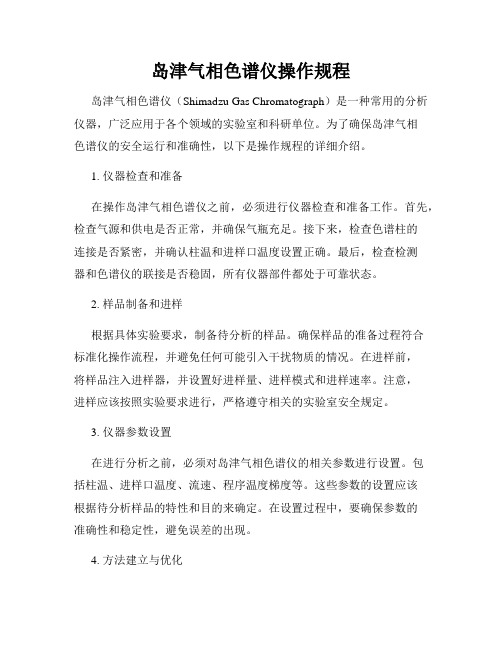
岛津气相色谱仪操作规程岛津气相色谱仪(Shimadzu Gas Chromatograph)是一种常用的分析仪器,广泛应用于各个领域的实验室和科研单位。
为了确保岛津气相色谱仪的安全运行和准确性,以下是操作规程的详细介绍。
1. 仪器检查和准备在操作岛津气相色谱仪之前,必须进行仪器检查和准备工作。
首先,检查气源和供电是否正常,并确保气瓶充足。
接下来,检查色谱柱的连接是否紧密,并确认柱温和进样口温度设置正确。
最后,检查检测器和色谱仪的联接是否稳固,所有仪器部件都处于可靠状态。
2. 样品制备和进样根据具体实验要求,制备待分析的样品。
确保样品的准备过程符合标准化操作流程,并避免任何可能引入干扰物质的情况。
在进样前,将样品注入进样器,并设置好进样量、进样模式和进样速率。
注意,进样应该按照实验要求进行,严格遵守相关的实验室安全规定。
3. 仪器参数设置在进行分析之前,必须对岛津气相色谱仪的相关参数进行设置。
包括柱温、进样口温度、流速、程序温度梯度等。
这些参数的设置应该根据待分析样品的特性和目的来确定。
在设置过程中,要确保参数的准确性和稳定性,避免误差的出现。
4. 方法建立与优化针对待分析样品的特性,建立适合的分析方法和优化条件。
这包括色谱柱的选择、固定相的优化、进样模式和检测器的设置等。
通过方法的建立与优化,能够提高分析的准确性和灵敏度,为后续实验提供可靠的基础。
5. 操作记录和数据处理在实验过程中,必须详细记录操作步骤和任何的操作异常。
同时,需要及时记录检测到的数据,并进行必要的数据处理。
通过记录和数据处理,可以对实验结果进行验证和分析,确保实验的可重复性和结果的可信度。
6. 仪器维护与清洁岛津气相色谱仪是一种精密仪器,在使用后需要进行维护和清洁工作。
包括对色谱柱的养护和更换,清洁进样口和检测器,以及定期检查和维护仪器的各个部件。
维护和清洁工作的目的是确保仪器的长期稳定运行和分析结果的准确性。
总结:以上是岛津气相色谱仪操作规程的详细介绍。
GC-2030岛津气相色谱仪操作规程

GC-2030 岛津气相色谱仪操作规程1. 目的1.1. 建立GC-2030气相色谱标准操作规程,以保证检验工作正常进行。
2. 范围2.1. GC-2030气相色谱仪的日常操作。
3. 参考3.1. 气相色谱仪Nexis GC-2030操作指南4. 职责4.1. 质量控制部检验员负责按照本文规定进行使用和清洁维护。
4.2. 质量控制部现场QA负责检查监督本规程的执行情况。
5. 内容5.1. 开机前准备5.1.1. 供气:打开载气和其他气体的主阀以向气相色谱仪供气;5.1.2. 依次打开气相色谱、电脑和打印机的电源;5.2. 账户登录5.2.1. 在windows用户帐户登录界面选择相应的个人账户,输入登录密码进入windows操作系统;5.2.2. 双击桌面上的快捷方式,启动LabSolutions工作站。
在登录界面用户ID下拉列表中选择相应的个人账户,输入登录密码进入LabSolutions工作站操作界面;5.3. 启动分析程序5.3.1. 登录后点击左上角的【选择项目】,在弹出的对话框中根据需要检测的样品选择相应的项目,点击确定自动切换至对应的项目。
5.3.2. 点击左上角的【仪器】图标,双击右侧对应的仪器图标启动分析程序(注意:仪器图标蓝色代表联机,黄色代表脱机);5.3.3. 点击分析程序左上角的【文件】,在下拉列表中选择【打开方法文件】,在弹出的对话框中选择相应的方法文件,点击打开,分析程序自动读取相应的方法文件的仪器参数;5.3.4. 点击分析程序左侧的【数据采集】,单击下拉列表中的图标,仪器根据设定的GC启动顺序开始启动;5.3.5. 仪器在确认达到方法要求的温度和其他预设值后,仪器状态显示为绿色的【就绪】。
5.4. 设置仪器参数5.4.1. 打开【数据采集】窗口中的【控制面板】5.4.2. 在【显示模式】下拉列表中可以选择是显示【仪器显示器】还是显示【仪器参数】,在【仪器显示器】和【仪器参数】显示窗口中均可设置分析条件;5.4.3. 单击控制面板的【自动进样器+进样口】,在弹出的对话框中编辑自动进样器【AOC-20i+s】和进样口【SPL1】参数,包括进样体积、进样方式、进样口温度、色谱柱流量、分流比等;5.4.4. 单击控制面板的【色谱柱】或者在弹出的【编辑方法(仪器参数)】对话框左侧点击【色谱柱】,在右侧窗口可以设置色谱柱的信息、柱温箱温度程序等;5.4.5. 单击控制面板的【检测器】或者在弹出的【编辑方法(仪器参数)】对话框左侧点击【FID1】,在右侧窗口可以设置检测器温度、气体流量等;5.4.6. 【仪器参数】显示窗口中点击左侧【流路1】下拉列表中的选项可对仪器参数进行设置,设置方法参考【仪器显示器】显示窗口;5.4.7. 仪器参数设置完成后,点击分析程序左上角【文件】,在下拉列表中选择【方法文件另存为】,在弹出的对话框中输入相应的文件名,点击保存。
岛津气相色谱仪操作规程

岛津气相色谱仪操作规程《岛津气相色谱仪操作规程》一、前言岛津气相色谱仪是一种广泛应用于化学分析和环境监测的分析仪器。
为了确保色谱分析的准确性和安全性,必须严格按照操作规程进行操作。
二、器材准备1. 检查色谱仪各部件的连接情况,并确保色谱柱处于正常状态;2. 检查进样口、检测器等部件是否清洁,必要时进行清洗;3. 准备所需的色谱柱、进样针、色谱柱保护罩等耗材。
三、系统启动1. 打开色谱仪电源,并等待系统自检完成;2. 检查色谱仪的参数设置是否符合实验要求;3. 开启气源并输入所需的气体,例如氮气或氦气;4. 执行系统自动平衡和调零操作。
四、样品处理1. 准备样品,并按照实验要求进行预处理;2. 进行样品的溶解和稀释,以便进行进样分析;3. 使用进样器将样品引入色谱仪系统。
五、色谱分析1. 确保色谱仪系统已经平衡和调零完成;2. 设置色谱仪的运行参数,包括进样量、进样速度、柱温、检测器灵敏度等;3. 启动色谱仪系统,进行样品的分离和检测;4. 实时监控色谱图谱,记录分析数据。
六、系统关闭1. 分析结束后,停止色谱仪系统的运行;2. 关闭色谱仪电源;3. 关闭气源,并清空管路中的气体。
七、数据处理1. 对分析数据进行处理和解释;2. 根据实验需求,对色谱图谱进行定量和定性分析。
八、操作注意事项1. 在操作过程中,要严格遵守色谱仪的安全操作规程;2. 要定期对色谱柱和检测器进行维护和保养;3. 对于不熟悉的操作步骤或故障情况,及时向专业人员寻求帮助。
以上就是岛津气相色谱仪的操作规程,希望能够帮助用户正确、安全地操作色谱仪,保证分析结果的准确性和可靠性。
【商品说明书】岛津2030气相色谱仪说明书
岛津2030气相色谱仪说明书嘿,各位科技控和实验室小伙伴们,今天咱们要聊的可是个大家伙——岛津2030气相色谱仪! 是不是听起来就很高大上?没错,这可是分析界的顶尖选手,堪称“分析大师”!首先,咱们得明确一个核心观点:岛津2030气相色谱仪,它不仅仅是一台仪器,更是科研探索路上的得力助手! 你是否曾经对复杂混合物中的成分一筹莫展?是否渴望拥有一种能够精准、快速地分离并定量分析这些成分的神器?那么,恭喜你,今天你找对地方了!想象一下,当你面对一堆未知的化学物质,心中是不是充满了疑惑和好奇? 这时候,岛津2030气相色谱仪就像是一位经验丰富的侦探,它能够深入物质内部,逐一揭开每个成分的神秘面纱! ♂️它的工作原理,简单来说,就是利用不同物质在气相和固定相之间的分配系数差异,通过一系列精密的操作,将混合物中的各个成分逐一分离出来,并进行定量分析。
这个过程,就像是一场精心策划的化学实验秀,每一步都充满了惊喜和挑战!当然,作为科技界的“分析大师”,岛津2030气相色谱仪的亮点可不止于此!它还具有超高的灵敏度、稳定性和重复性,能够确保每一次分析结果的准确无误。
这对于科研人员来说,简直就是如虎添翼啊!不过,说到这里,你是不是也开始好奇了?这么强大的仪器,它的操作会不会很复杂呢? 别担心,虽然它功能强大,但操作起来却非常人性化。
只要掌握了基本的操作技能,你就能轻松驾驭这台“分析大师”!而且,岛津公司还提供了完善的售后服务和技术支持,让你在使用过程中遇到任何问题都能得到及时解决。
这简直就是科研路上的“贴心小棉袄”啊!不过,话又说回来,虽然岛津2030气相色谱仪在科研领域大放异彩,但也有一些争议话题值得我们探讨。
比如,随着科技的不断发展,未来是否会有更加先进、更加高效的分析仪器取代它呢? 又或者,我们该如何更好地利用这台仪器,为科研事业做出更大的贡献呢?这些问题,或许暂时没有确切的答案,但它们却激发了我们对于科技进步的无限遐想。
岛津液相色谱仪操作规程
岛津液相色谱仪操作规程一、前言二、实验前准备1.确保岛津液相色谱仪处于正常工作状态,检查仪器的电源、进样器、柱室等部件是否正常。
2.检查移液枪和样品瓶是否干净,无杂质和残留液体,以免产生干扰。
3.准备好所需的溶剂和标准溶液,并进行必要的稀释和混合。
4.根据样品的特性和要求,选择合适的色谱柱和流动相。
三、仪器操作1.打开岛津液相色谱仪的电源,并进行系统自检。
在自检完成后,确保仪器处于待机状态。
2.确定所需的色谱方法和实验参数,如流量、波长等。
在仪器的控制面板上设置好这些参数。
3.录入样品信息,包括样品编号、浓度、体积等,并设置进样器的参数。
4.检查色谱柱是否已经安装到柱室中,并确保柱室的温度稳定。
5.打开进样器的盖子,并用移液枪吸取适量的样品溶液,将其注入进样器。
6.关闭进样器的盖子,并开始进行色谱分离。
根据实验方法的要求,调节流动相的流速和浓度梯度。
7.在色谱运行的过程中,观察柱前检测器和柱后检测器的信号,并进行记录。
8.当分离和峰形分析完成后,关闭色谱柱的流动相,并停止实验。
四、仪器维护1.实验结束后,及时清洗进样器和柱室,确保没有残留的样品和溶剂。
2.检查流量计和压力表的读数是否正常,如有异常应及时进行维修或更换。
3.定期对移液枪进行维护和校准,以确保样品的准确进样。
4.定期进行仪器的保养和检修,如清洗流道、校准波长等。
五、安全注意事项1.在操作液相色谱仪时,应佩戴实验手套和护目镜,以免化学品溅入眼睛或皮肤。
2.注意溶剂的选择和使用,避免挥发性溶剂的大量蒸发,以防止有害气体的产生。
3.在样品进样和仪器维护时,避免接触尖锐物品和高温的部件,以免造成意外伤害。
4.禁止在仪器上堆放杂物和其他实验器具,以免影响仪器的正常工作。
六、总结岛津液相色谱仪的操作规程是保证实验准确性和安全性的重要措施。
通过遵循操作规程,可以提高实验的成功率,减少实验误差,并确保仪器的正常使用和维护。
同时,在操作过程中要时刻注意安全事项,保护好自己和他人的人身安全。
【商品说明书】岛津2030气相色谱仪说明书
岛津2030气相色谱仪说明书嘿,各位科研小伙伴们,今天咱们要聊的可是个大家伙——岛津2030气相色谱仪! 这可不是一般的仪器,它可是科研界里赫赫有名的“超级侦探”,能帮你揭开物质世界的神秘面纱哦!首先,咱们得明确一个观点:在科研这条不归路上,拥有一台靠谱的仪器比啥都重要!岛津2030气相色谱仪,凭借其超高的精度和稳定性,已经成为众多实验室的“镇店之宝”。
你想啊,它能在微量的样品中精准地分离出各种组分,这简直就是“火眼金睛”嘛!那么,这台“超级侦探”到底有啥过人之处呢?别急,咱们一一来看!一、高精度分离,让复杂变简单岛津2030气相色谱仪采用了先进的色谱柱技术和检测系统,能够对样品进行高效、精准的分离。
无论是复杂的混合物还是微量的组分,它都能轻松搞定!想象一下,你手中的样品就像是一个迷宫,而岛津2030气相色谱仪就是那个能带你找到出路的“向导”。
二、智能化操作,让科研更高效别以为科研就是埋头苦干,其实智能化才是王道!岛津2030气相色谱仪配备了智能化的操作系统,让你可以轻松设置参数、监控实验进程。
而且,它还能自动进行数据分析和处理,让你的科研之路更加顺畅!三、稳定性强,让结果更可靠科研最忌讳的就是结果不稳定!岛津2030气相色谱仪在这方面可是下足了功夫。
它采用了高品质的材料和精湛的工艺,确保在实验过程中能够保持高度的稳定性。
这样一来,你的实验结果就更加可靠了!不过,说了这么多,你可能还在想:这台仪器到底适合我呢?别急,我来给你支支招!如果你是从事环境监测、食品安全、药物分析等领域的科研工作者,那么岛津2030气相色谱仪绝对是你的不二之选!它能够帮你快速、准确地分析出样品中的有害物质或有效成分,让你的研究更加深入、更加有说服力!当然啦,任何仪器都有它的局限性。
岛津2030气相色谱仪也不例外。
但是,只要你有足够的耐心和技巧,相信你一定能够充分发挥它的潜力!最后,我想说的是:科研之路虽然充满挑战,但只要我们拥有像岛津2030气相色谱仪这样的“超级侦探”,相信我们一定能够揭开更多未知的秘密!那么,你觉得岛津2030气相色谱仪还有哪些不为人知的“超能力”呢?快来评论区留言告诉我吧! 让我们一起探讨、一起进步!别忘了点赞和收藏哦!【结尾】:科研之路,道阻且长。
岛津LC-2030型高效液相色谱仪操作规程
岛津LC-2030型高效液相色谱仪操作规程一、操作步骤1、开机a、首先打开计算机及LC-2030模块电源(不分先后),等待仪器自检通过并与计算机通讯成功后,进入联机工作站。
b、按purge键进行自动脱气,一般设置为3分钟;然后按自动进样器软键盘的purge键,对自动进样器上的进样针进行脱气,一般为10分钟。
双击Lab Solution图标。
输入用户名Admin,点击OK。
c、单击仪器开关按钮,将软件与仪器连接2、方法编辑a、打开【数据采集】窗口,在仪器参数视图中选择常规,然后根据需要依次改变其中的参数。
泵:根据选择等度或者低压梯度并设置流量、溶剂比例及名称检测器:设置检测器波长。
柱温箱:设置柱温箱的温度。
自动进样器:不需要重新设置。
自动排气:不需要重新设置。
方法设置完后,选择文件,另存为方法文件。
当仪器稳定,基线稳定后,可以下载方法,进行样品的分析。
3、运行a、单次分析打开【数据采集】窗口,打开【单次分析】子窗口,出现对话框,选择已经编辑的方法,输入文件名,输入样品瓶,样品架和样品的体积,单击确定可以进行样品的分析。
点击辅助栏停止或者停止的快捷键,可以将分析停止。
b、批处理分析打开【批处理分析】窗口,单击向导,可以新建,也可以附加一个批处理文件。
选择方法文件,输入开始样品瓶,样品架,进样体积。
下一步。
输入样品组数,选择标准品和未知。
下一步。
输入标准品名字,ID,校准级别,数据文件名。
下一步。
输入未知品名字,ID,数据文件名。
下一步。
下一步,完成。
出现批处理文件。
另存批处理文件。
单击批处理开始,开始分析样品。
4、关机样品分析完毕,按照色谱柱的冲洗要求进行冲洗。
冲洗完后,仪器参数视图,将总流速设为0,下载。
然后单击仪器开关,关闭软件,最后将电源关掉。
5、积分单击再解析,打开已经完成的数据,会看到数据、方法、报告格式、批处理、全部文件形式。
点击分析图标,选择所要波长下的峰。
在积分页面,选择通道,半峰宽,斜率,最小峰面积,一般选择面积选项。
- 1、下载文档前请自行甄别文档内容的完整性,平台不提供额外的编辑、内容补充、找答案等附加服务。
- 2、"仅部分预览"的文档,不可在线预览部分如存在完整性等问题,可反馈申请退款(可完整预览的文档不适用该条件!)。
- 3、如文档侵犯您的权益,请联系客服反馈,我们会尽快为您处理(人工客服工作时间:9:00-18:30)。
G C-2030岛津气相色
谱仪操作规程
GC-2030 岛津气相色谱仪操作规程
1. 目的
1.1. 建立GC-2030气相色谱标准操作规程,以保证检验工作正常进行。
2. 范围
2.1. GC-2030气相色谱仪的日常操作。
3. 参考
3.1. 气相色谱仪Nexis GC-2030操作指南
4. 职责
4.1. 质量控制部检验员负责按照本文规定进行使用和清洁维护。
4.2. 质量控制部现场QA负责检查监督本规程的执行情况。
5. 内容
5.1. 开机前准备
5.1.1. 供气:打开载气和其他气体的主阀以向气相色谱仪供气;
5.1.2. 依次打开气相色谱、电脑和打印机的电源;
5.2. 账户登录
5.2.1. 在windows用户帐户登录界面选择相应的个人账户,输入登录密码进入
windows操作系统;
5.2.2. 双击桌面上的快捷方式,启动LabSolutions工作站。
在登录界面
用户ID下拉列表中选择相应的个人账户,输入登录密码进入LabSolutions
工作站操作界面;
5.3. 启动分析程序
5.3.1. 登录后点击左上角的【选择项目】,在弹出的对话框中根据需要检测的样
品选择相应的项目,点击确定自动切换至对应的项目。
5.3.2. 点击左上角的【仪器】图标,双击右侧对应的仪器图标启动分析程
序(注意:仪器图标蓝色代表联机,黄色代表脱机);
5.3.3. 点击分析程序左上角的【文件】,在下拉列表中选择【打开方法文件】,
在弹出的对话框中选择相应的方法文件,点击打开,分析程序自动读取相
应的方法文件的仪器参数;
5.3.4. 点击分析程序左侧的【数据采集】,单击下拉列表中的图标,仪器根
据设定的GC启动顺序开始启动;
5.3.5. 仪器在确认达到方法要求的温度和其他预设值后,仪器状态显示为绿色的
【就绪】。
5.4. 设置仪器参数
5.4.1. 打开【数据采集】窗口中的【控制面板】
5.4.2. 在【显示模式】下拉列表中可以选择是显示【仪器显示器】还是显示【仪
器参数】,在【仪器显示器】和【仪器参数】显示窗口中均可设置分析条
件;
5.4.3. 单击控制面板的【自动进样器+进样口】,在弹出的对话框中编辑自动进样
器【AOC-20i+s】和进样口【SPL1】参数,包括进样体积、进样方式、进
样口温度、色谱柱流量、分流比等;
5.4.4. 单击控制面板的【色谱柱】或者在弹出的【编辑方法(仪器参数)】对话
框左侧点击【色谱柱】,在右侧窗口可以设置色谱柱的信息、柱温箱温度
程序等;
5.4.5. 单击控制面板的【检测器】或者在弹出的【编辑方法(仪器参数)】对话
框左侧点击【FID1】,在右侧窗口可以设置检测器温度、气体流量等;5.4.6. 【仪器参数】显示窗口中点击左侧【流路1】下拉列表中的选项可对仪器参
数进行设置,设置方法参考【仪器显示器】显示窗口;
5.4.7. 仪器参数设置完成后,点击分析程序左上角【文件】,在下拉列表中选择
【方法文件另存为】,在弹出的对话框中输入相应的文件名,点击保存。
5.4.8. 点击分析程序左上角【文件】,在下拉列表中选择【打开方法文件】可以
打开相应的方法,在控制面板中点击下载可以将相应方法文件的数据采集
条件下载到仪器。
5.5. 单次分析
5.5.1. 打开【数据采集】窗口,点击【单次分析开始】,弹出【单次分析】子窗
口;
5.5.2. 在【数据采集】子窗口中填写样品名、样品ID、数据文件名称等,点击确
定开始单次采集。
5.6. 批处理分析
5.6.1. 点击分析程序左侧的【主项目】,在下拉列表中单击【批处理分析】开启
批处理分析窗口;
5.6.2. 编辑批处理列表
1) 直接在批处理分析窗口中输入相应的信息,如样品瓶号、样品名、样品
ID等;
2) 点击分析程序左侧的【批处理分析】,在下拉列表中单击【向导】编辑
批处理列表;
3) 点击分析程序左上角的【编辑】菜单,在下拉列表中单击【表简单设
置】,在弹出的对话框中编辑批处理列表
5.6.3. 批处理列表编辑结束后点击分析程序左上角的【文件】菜单,在下拉列表
中单击【批处理文件另存为】,在弹出的对话框中输入文件名,点击保
存;
5.6.4. 点击分析程序左侧的【批处理】,在下拉列表中单击【批处理分析开
始】,仪器自动开始批处理数据采集。
5.7. 数据处理
5.7.1. 双击桌面上的快捷方式,启动LabSolutions工作站,点击工作站
左侧的【处理工具】,在右侧窗口中双击,选择对应的数据库或者
仪器,点击确定进入【再解析】窗口;
5.7.2. 单击【再解析】窗口左上角的,然后双击下方需要处理的数据文件
名,窗口右侧出现对应数据的【色谱图视图】、【结果视图—峰表】和
【方法视图】信息。
5.7.3. 单击【方法视图】右上角的可以对积分参数进行编辑,单击
执行编辑的积分参数,处理结果会在【色谱图视图】和【结果视图—峰
表】中显示。
5.7.4. 单击下方的【筛选】和【批处理数据集】可以编辑筛选条件,点击
开始出现筛选的数据文件。
5.7.5. 点击【再解析】窗口左上角的【数据处理】,在下拉列表中单击数据报告
,双击分析报告窗口中各个模块可以对分析报告进行编辑,编辑结束后点击左侧数据报告下拉窗口中的对分析报告进行打印。
